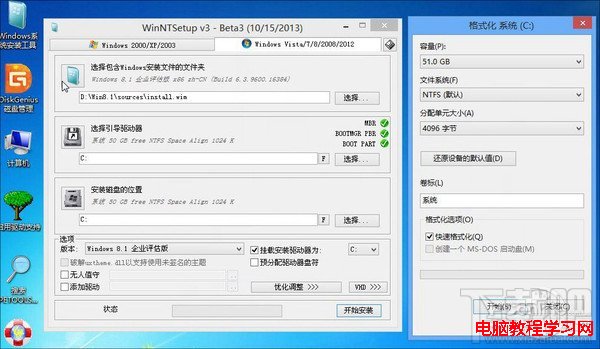微軟直接跳過Windows9發布了最新一代的操作系統-Windows10,並提供了Windows10技術預覽版的官網下載地址。Windows10系統下載面向所有用戶開放,但需要Windows Live賬號加入Windows Inside計劃才能下載Win10系統,下面就跟小編來看看怎麼下載Windows10技術預覽版吧。
1.加入Windows Inside計劃
進入Windows Inside網站(https://insider.windows.com),點擊右上角的【登錄】使用Windows Live或Outlook郵箱賬號登錄。
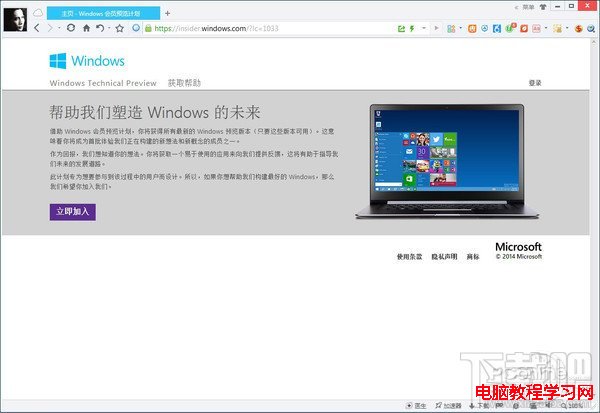
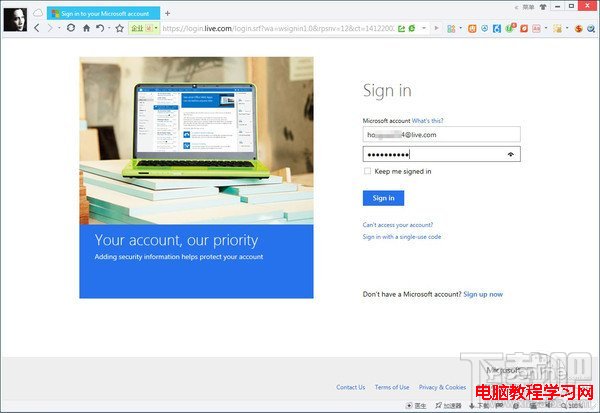
2.同意Windows 10預覽版計劃協議
點擊“立即加入”,這時網頁上會彈出一個許可協議,點擊“我接受”;
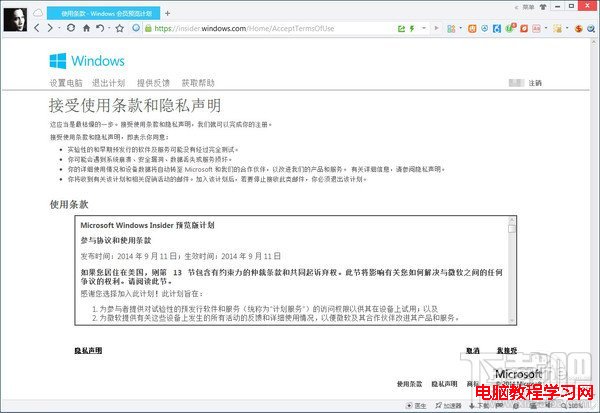
3.進入Windows 10系統下載頁面
稍後會提示已成為會員(表明你已經有win10體驗資格了),點擊“安裝Technical Preview”即可跳轉到Win10下載頁面;
Win10下載頁面直達鏈接:http://windows.microsoft.com/zh-cn/windows/preview-iso
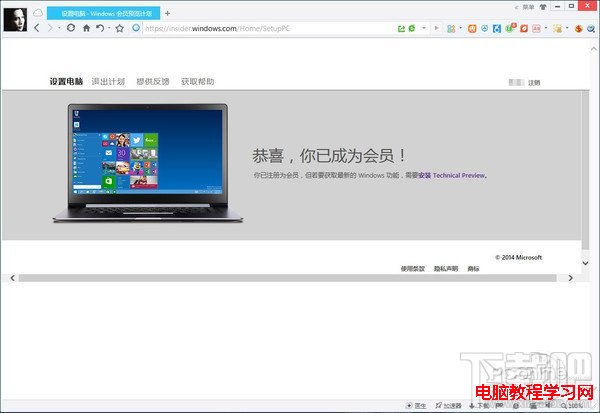
4.Windows 10 ISO文件下載
Win10預覽版提供了兩種下載方法,一是點擊“獲取升級”,以升級的方式安裝Win10。優點是比較省事,但因為下載速度以及目前Win10仍然處於技術預覽版可能存在大量Bug的原因,小編強烈建議大家通過下面的鏈接直接下載ISO文件來安裝Win10。
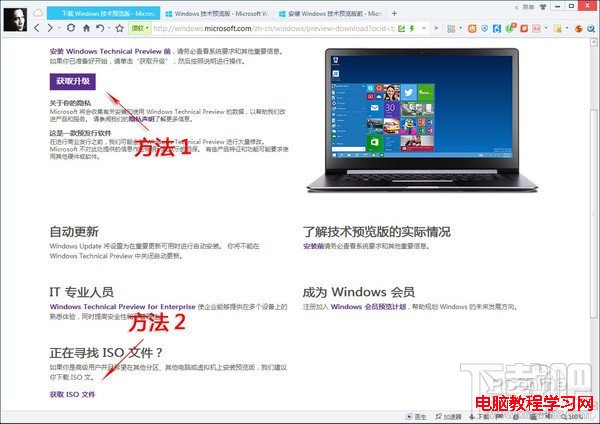
5.Windows 10產品密匙
下載之前建議大家記一下下載鏈接上方給出的產品密鑰:NKJFK-GPHP7-G8C3J-P6JXR-HQRJR。
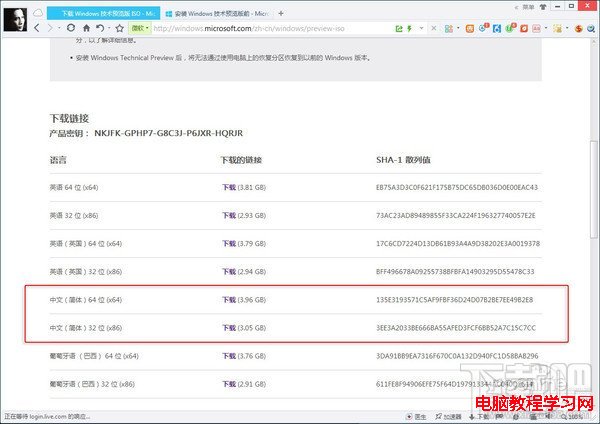
6.下載Windows 10簡體中文版ISO文件
迅雷下載的速度還是不錯的,不用會員都能穩定在300KB/s上下。
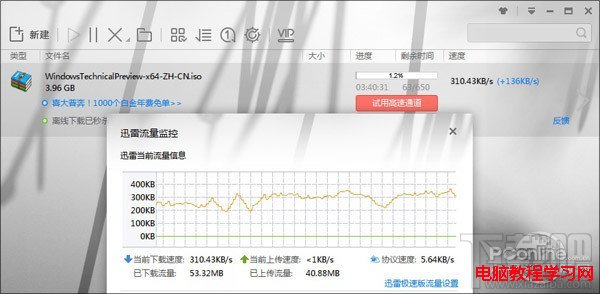
7.Windows 10安裝注意事項
Win10 ISO下載完後,WinPE、雙系統、虛擬機等安裝方式和Windows7/Windows8是一樣的,在此不再贅述。